win10中怎么让qq始终以管理员身份运行程序?
摘要:在使用win10的过程中,我们通常会遇到要以管理员身份运行这个程序,每次都是要复杂的操作,那么怎么可以简单的来始终以管理员身份运行一个程序呢...
在使用win10的过程中,我们通常会遇到要以管理员身份运行这个程序,每次都是要复杂的操作,那么 怎么可以简单的来始终以管理员身份运行一个程序呢,下面就来说说我的经验。希望可以对大家有帮助。
1、我们先找到需要以管理员运行的软件,然后,点击右键属性,打开文件所在的位置,对软件本身进行设置。
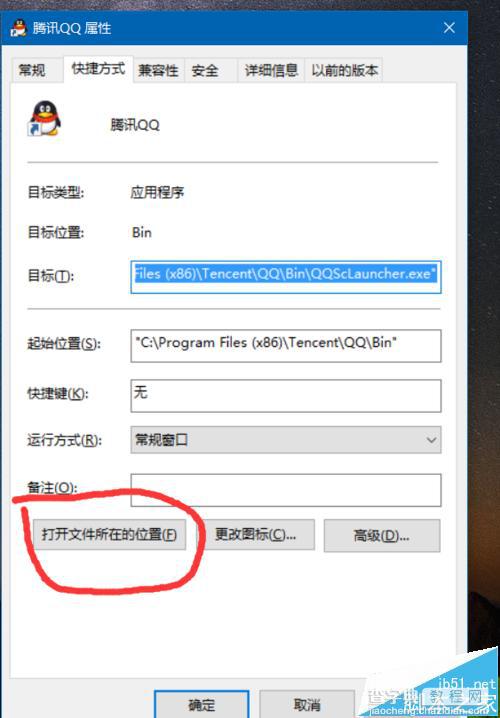
2、右键点击qq软件,属性,点击兼容性设置。在以管理员身份运行前面打钩。
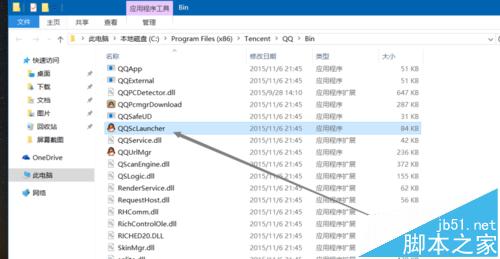
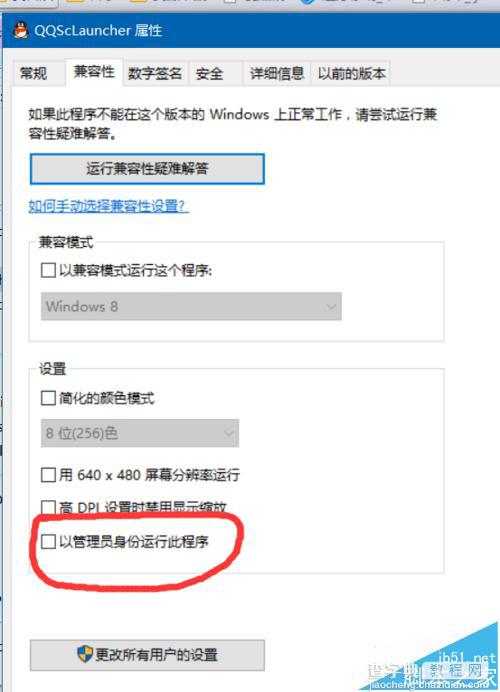
3、这样,主程序设置好了 ,然后 ,我们设置快捷方式。在桌面快捷方式点击右键属性。点击高级。
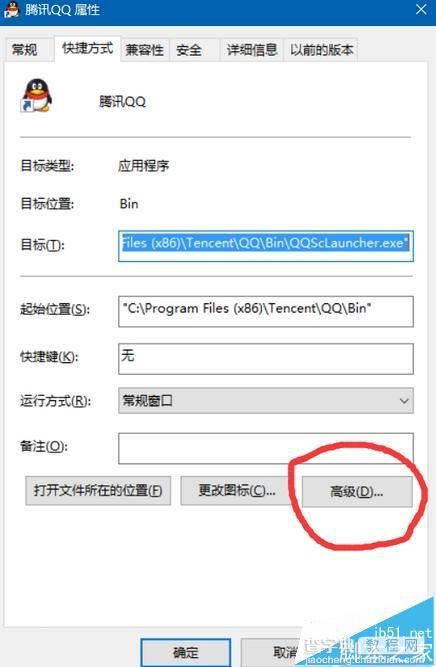
4、同样的,用管理员身份运行前面打钩,就可以了。确定。
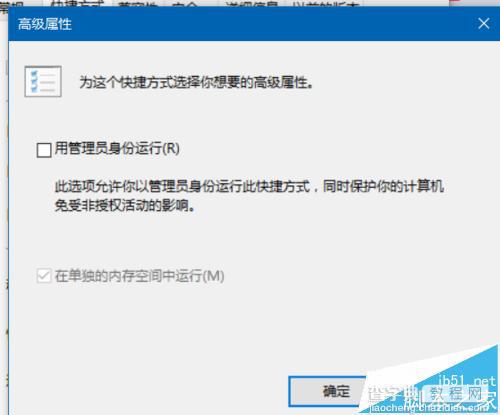
5、这样,这个程序就会始终以管理员身份运行了。
本文只是一qq为例,同样适用于其他软件。
【win10中怎么让qq始终以管理员身份运行程序?】相关文章:
★ win10 mobile一周年更新电池管理功能 省电你说了算
